win11笔记本电脑音效设置 win11系统声音设置详解
更新时间:2024-10-26 16:03:37作者:jiang
Win11系统作为微软最新推出的操作系统版本,带来了许多新的功能和改进,其中音效设置是用户在使用笔记本电脑时经常需要调整的一个重要参数。在Win11系统中,用户可以通过简单的操作来调整笔记本电脑的音效效果,让音乐、视频和游戏等内容更加清晰和震撼。接下来我们将详细介绍Win11系统的音效设置,让您轻松掌握调整笔记本电脑声音的技巧。
具体方法:
1.在桌面空白区域进行单机,选择个性化,进入个性化设置界面
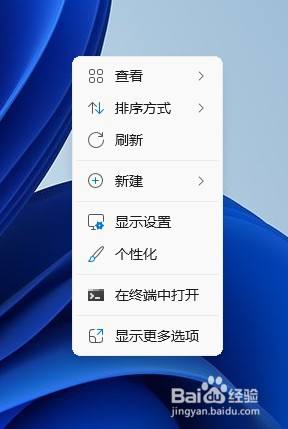
2.进入个性化设置界面,我们找到主题按钮,进行点击
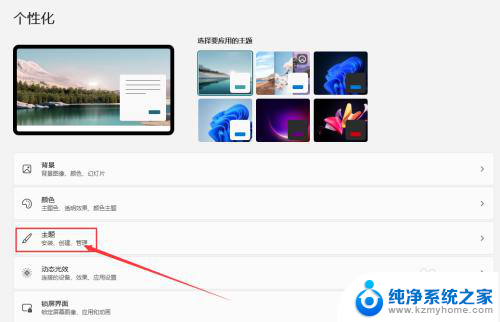
3.点击完成后,我们会进入主题设置界面,找到其中的声音按钮
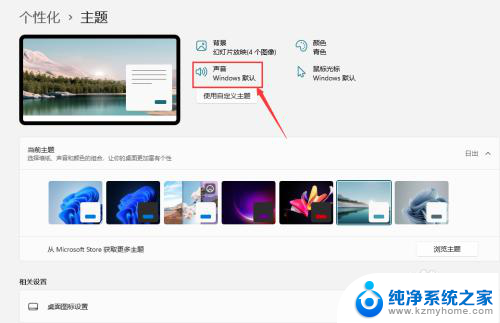
4.在声音设置界面中,我们可以选择不同的场景声音进行测试。单机该声音然后点击浏览按钮,选择该声音,可以替换系统自带声音
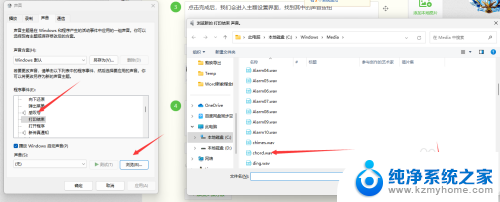
以上就是关于win11笔记本电脑音效设置的全部内容,有出现相同情况的用户就可以按照小编的方法了来解决了。
win11笔记本电脑音效设置 win11系统声音设置详解相关教程
- win11系统的声音设置在哪了 Win11系统中声音调节设置
- win11电脑声卡设置在哪 Win11系统声音设备设置方法
- win11系统的声音 Win11系统中声音的通知设置
- windows11怎么设置外接音箱 Win11系统声音设备设置教程
- win11自带录音机如何录电脑声音 笔记本电脑录音软件
- win11系统 修改开机密码 笔记本电脑开机密码设置方法
- win11怎么恢复系统删除 笔记本系统如何恢复出厂设置
- win11改系统环境变量 Win11环境变量设置详解
- win11系统如何外接显示器 Win11笔记本外接显示器设置步骤
- win11笔记本外加显示器设置 笔记本双显示器同时显示设置
- win11怎么完整关机 Win11系统电脑关机快捷键
- 取消windows11更新 禁止Win10更新到Win11的方法
- windows11截屏都哪去了 win11截图保存位置
- win11开始放左边 win11任务栏开始键左边设置教程
- windows11系统硬盘 windows11系统新装硬盘格式化步骤
- 电脑怎么打开管理员权限win11 Windows11如何打开管理员权限
win11系统教程推荐
- 1 取消windows11更新 禁止Win10更新到Win11的方法
- 2 windows11截屏都哪去了 win11截图保存位置
- 3 win11开始放左边 win11任务栏开始键左边设置教程
- 4 windows11系统硬盘 windows11系统新装硬盘格式化步骤
- 5 win11电脑edge浏览器都打不开 win11edge浏览器打不开错误解决方法
- 6 win11怎么设置账户头像 Win11账户头像怎么调整
- 7 win11总是弹出广告 Windows11 广告弹窗关闭教程
- 8 win11下面图标怎么不合并 win11任务栏图标不合并显示设置步骤
- 9 windows11开始怎么移到左边 Win11如何调整开始菜单位置
- 10 win11桌面一直在闪 Windows11桌面一直闪动怎么解决